超市-电脑使用手册(1)
某超市-电脑使用手册
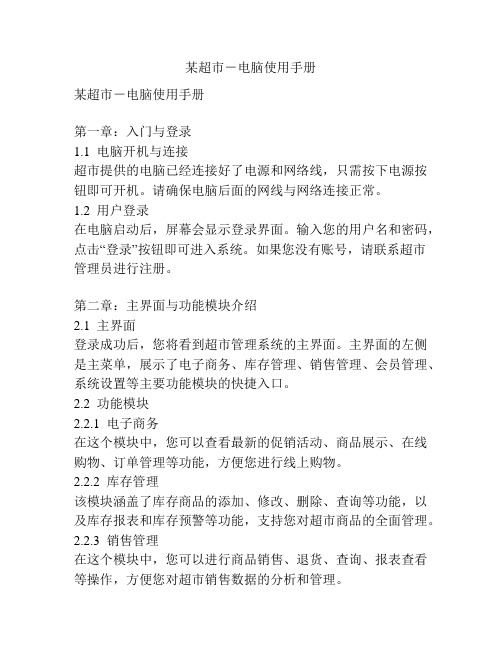
某超市-电脑使用手册某超市-电脑使用手册第一章:入门与登录1.1 电脑开机与连接超市提供的电脑已经连接好了电源和网络线,只需按下电源按钮即可开机。
请确保电脑后面的网线与网络连接正常。
1.2 用户登录在电脑启动后,屏幕会显示登录界面。
输入您的用户名和密码,点击“登录”按钮即可进入系统。
如果您没有账号,请联系超市管理员进行注册。
第二章:主界面与功能模块介绍2.1 主界面登录成功后,您将看到超市管理系统的主界面。
主界面的左侧是主菜单,展示了电子商务、库存管理、销售管理、会员管理、系统设置等主要功能模块的快捷入口。
2.2 功能模块2.2.1 电子商务在这个模块中,您可以查看最新的促销活动、商品展示、在线购物、订单管理等功能,方便您进行线上购物。
2.2.2 库存管理该模块涵盖了库存商品的添加、修改、删除、查询等功能,以及库存报表和库存预警等功能,支持您对超市商品的全面管理。
2.2.3 销售管理在这个模块中,您可以进行商品销售、退货、查询、报表查看等操作,方便您对超市销售数据的分析和管理。
2.2.4 会员管理该模块提供了会员信息的添加、修改、删除、查询等功能,以及会员等级设置、积分管理、会员报表等功能,方便您对会员数据的管理和分析。
2.2.5 系统设置在这个模块中,您可以对超市管理系统进行基本设置,包括用户管理、权限管理、系统参数设置等功能。
请注意不要随意更改系统设置,以免造成错误操作。
第三章:具体操作指南3.1 商品管理3.1.1 商品的添加在库存管理模块中,点击“商品管理”,然后选择“添加商品”。
按照提示填写商品的相关信息,如名称、价格、库存量等。
完成后,点击“确认”按钮保存商品信息。
3.1.2 商品的修改和删除在库存管理模块中,点击“商品管理”,然后选择“修改商品”或“删除商品”。
根据需要修改或删除相应的商品信息。
3.2 销售管理3.2.1 商品的销售在销售管理模块中,点击“新增销售”按钮。
选择要售出的商品,并输入销售数量和销售价格,点击“确认”按钮完成销售操作。
超市后台电脑操作方法

超市后台电脑操作方法超市后台电脑是超市管理和运营的重要工具,主要用于商品管理、库存管理、进销存分析、员工工资管理等方面。
下面将详细介绍超市后台电脑的操作方法。
一、登录系统1. 打开超市后台电脑的电源,等待系统启动。
2. 在登录界面上输入正确的用户名和密码,点击登录按钮。
3. 如果用户名和密码匹配成功,系统将自动跳转到主界面。
二、商品管理1. 在主界面上找到商品管理模块,点击进入。
2. 在商品管理界面上,可以进行添加新商品、修改商品信息、删除商品等操作。
3. 点击添加新商品,填写商品的名称、价格、库存数量等信息,并点击确认按钮保存。
4. 如果需要修改商品信息,可以在商品列表中找到需要修改的商品,然后点击编辑按钮进行修改。
5. 如果需要删除商品,可以在商品列表中找到需要删除的商品,然后点击删除按钮进行删除。
三、库存管理1. 在主界面上找到库存管理模块,点击进入。
2. 在库存管理界面上,可以查看当前库存情况,包括库存数量、商品名称、库存位置等信息。
3. 如果需要进行库存盘点,可以点击盘点按钮,系统将自动统计库存数量。
4. 如果需要进行商品调拨,可以点击调拨按钮,填写调拨的商品、调拨数量、调拨目的地等信息,并点击确认按钮进行调拨。
5. 如果需要进行商品报损报溢,可以点击报损报溢按钮,填写报损报溢的商品、报损报溢的数量、报损报溢的原因等信息,并点击确认按钮进行报损报溢。
四、进销存分析1. 在主界面上找到进销存分析模块,点击进入。
2. 在进销存分析界面上,可以查看当前销售情况、进货情况、库存变动情况等信息。
3. 如果需要查看某个商品的销售情况,可以输入商品名称或商品编号进行查询。
4. 如果需要查看某个时间段内的销售情况,可以输入起始日期和结束日期进行查询。
5. 进销存分析模块还提供了图表展示功能,可以直观地展示销售趋势、库存变动等情况。
五、员工工资管理1. 在主界面上找到员工工资管理模块,点击进入。
2. 在员工工资管理界面上,可以查看员工工资信息、添加新员工、修改员工信息等操作。
北京华联综合超市有限公司营运规范电脑使用手册

北京华联综合超市有限公司营运规范二零零二年八月内部资料严禁外传编号:OPSM 11目录第一单元前言第二单元门店电脑收货系统应用指导第三单元门店电脑收银系统应用指导第四单元门店电脑会员系统应用指导第五单元门店电脑夜运行系统使用手册第一单元前言一、适用范围本手册供各门店电脑部门及相关管理人员作为学习,掌握公司信息技术处理及运行的参考指南。
二、目的本手册作为门店标准工作程序,旨在帮助有关人员准确了解电脑运行流程,提高工作效率。
三、益处使用本手册能达到更短的培训时间,有效地掌握信息技术,学会使用、查阅报表,提高工作的准确性,减少失误。
第二单元门店电脑收货系统应用指导门店收货部门主菜单界面如下:______________________________________________________________________________ * 华联门店商业管理系统 * * * * BSYSTEM(门店模块) * * * * * * * * 1. 商品信息-供应商信息- 华联快讯信息 >> * * 2. 收货流程程序 >> * * 3. 打印店内条形码 >> * * 4. 更改本用户的登录密码 * * 5. 查看邮件信息 (d 删除电子邮件) * * 6. 退出菜单 * * * * * * * * * * * * Enter your choice: 6 * * * * * 滥哪哪哪哪哪哪哪哪哪哪哪哪哪哪哪哪哪哪哪哪哪哪哪哪哪哪哪哪哪哪哪哪哪哪哪哪哪馁本系统中使用的快捷键为:F4 -------------- 退出菜单CTRL+F3 ---------- 应用级菜单F5 -------------- 帮助信息CTRL+F7 ---------- 删除本栏位数据F6 -------------- 存储数据CTRL+F8 --------- 删除录入的数据F7 -------------- 退回上一层菜单F11-------------- 回到查询状态PAGE UP -------- 回转上一页面F12-------------- 执行查询PAGE DOWN --- 下转下一页面一、门店电脑正常收货流程:第一步:供应商送货供应商按照所收到的总部或门店的订货单,携带货物出库单及订单送货到订单规定的地点。
某超市电脑使用手册内容简介
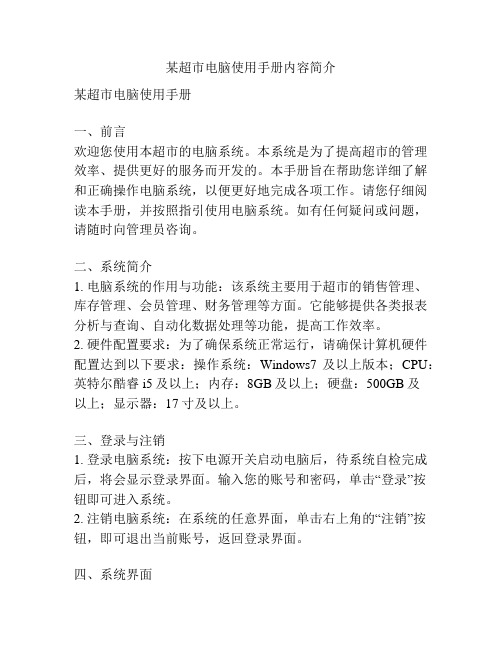
某超市电脑使用手册内容简介某超市电脑使用手册一、前言欢迎您使用本超市的电脑系统。
本系统是为了提高超市的管理效率、提供更好的服务而开发的。
本手册旨在帮助您详细了解和正确操作电脑系统,以便更好地完成各项工作。
请您仔细阅读本手册,并按照指引使用电脑系统。
如有任何疑问或问题,请随时向管理员咨询。
二、系统简介1. 电脑系统的作用与功能:该系统主要用于超市的销售管理、库存管理、会员管理、财务管理等方面。
它能够提供各类报表分析与查询、自动化数据处理等功能,提高工作效率。
2. 硬件配置要求:为了确保系统正常运行,请确保计算机硬件配置达到以下要求:操作系统:Windows7及以上版本;CPU:英特尔酷睿i5及以上;内存:8GB及以上;硬盘:500GB及以上;显示器:17寸及以上。
三、登录与注销1. 登录电脑系统:按下电源开关启动电脑后,待系统自检完成后,将会显示登录界面。
输入您的账号和密码,单击“登录”按钮即可进入系统。
2. 注销电脑系统:在系统的任意界面,单击右上角的“注销”按钮,即可退出当前账号,返回登录界面。
四、系统界面1. 主界面:登录系统后,会显示主界面,界面分为顶部菜单栏、左侧导航栏和主要工作区域。
顶部菜单栏包含各个功能模块,通过单击菜单项可以切换到不同的功能模块。
左侧导航栏用于常用功能的快捷入口。
主要工作区域用于显示具体的功能界面和操作内容。
2. 界面布局:主要工作区域分为若干个选项卡,每个选项卡对应不同的功能。
在选项卡中,可以看到各种按钮和输入框,通过它们来完成不同的操作。
五、常用功能操作1. 商品管理:通过该功能可以添加新商品、修改商品信息、查询商品信息、删除商品等。
在商品管理界面,您可以在输入框中输入相关信息进行筛选,也可以点击添加商品按钮新增商品。
2. 销售管理:该功能用于处理超市的销售业务。
您可以在销售界面中,选择要销售的商品及数量,系统会自动计算总金额并生成销售单。
您还可以对销售单进行修改、查询和打印。
超市系统使用说明
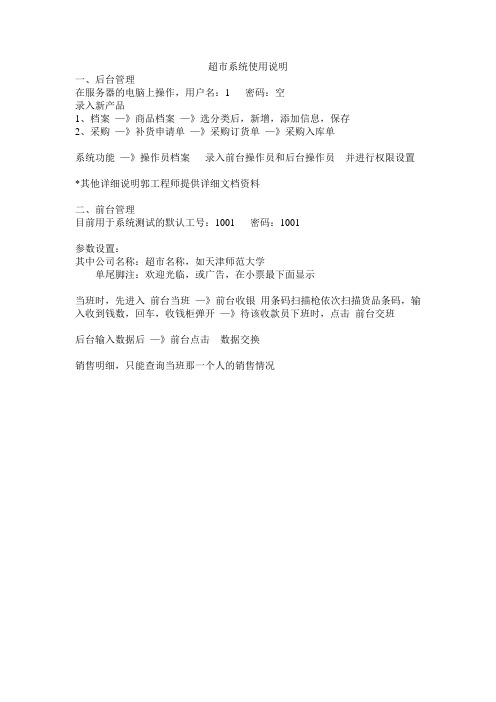
超市系统使用说明
一、后台管理
在服务器的电脑上操作,用户名:1 密码:空
录入新产品
1、档案—》商品档案—》选分类后,新增,添加信息,保存
2、采购—》补货申请单—》采购订货单—》采购入库单
系统功能—》操作员档案录入前台操作员和后台操作员并进行权限设置
*其他详细说明郭工程师提供详细文档资料
二、前台管理
目前用于系统测试的默认工号:1001 密码:1001
参数设置:
其中公司名称:超市名称,如天津师范大学
单尾脚注:欢迎光临,或广告,在小票最下面显示
当班时,先进入前台当班—》前台收银用条码扫描枪依次扫描货品条码,输入收到钱数,回车,收钱柜弹开—》待该收款员下班时,点击前台交班
后台输入数据后—》前台点击数据交换
销售明细,只能查询当班那一个人的销售情况。
SM超市管理系统使用手册
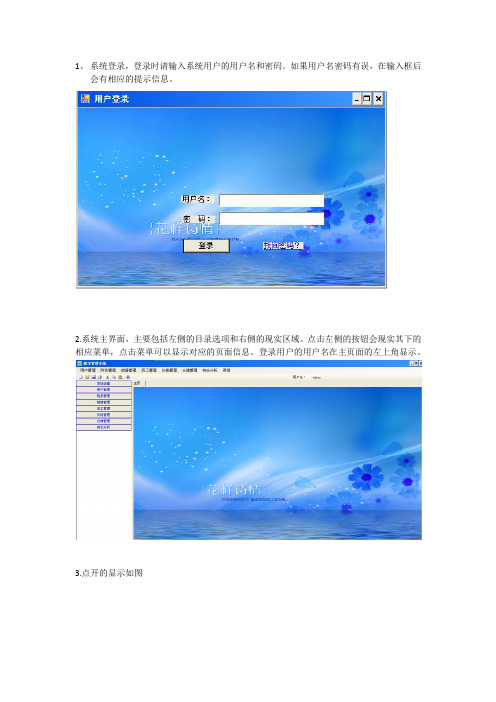
1、系统登录,登录时请输入系统用户的用户名和密码。
如果用户名密码有误,在输入框后
会有相应的提示信息。
2.系统主界面,主要包括左侧的目录选项和右侧的现实区域。
点击左侧的按钮会现实其下的相应菜单,点击菜单可以显示对应的页面信息。
登录用户的用户名在主页面的左上角显示。
3.点开的显示如图
4.使用的时候可以根据提示来输入正确的值。
系统退出时可以点击安全退出来退出整个系统,点击关闭页面来关闭当前页面。
输入时,身份证号码等应严格按照标准的格式输入否则会出现错误提示。
5.修改相应信息是可以双击相应行,便会在右侧的部分显示可以修改的信息,然后点击确定,便可以完成修改。
某超市-电脑使用手册
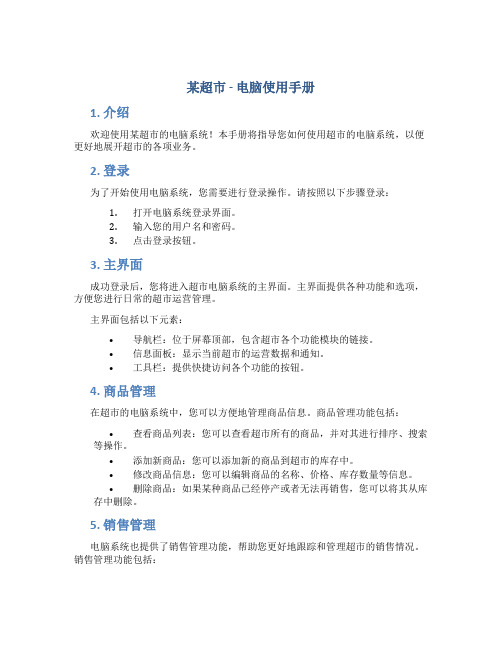
某超市 - 电脑使用手册1. 介绍欢迎使用某超市的电脑系统!本手册将指导您如何使用超市的电脑系统,以便更好地展开超市的各项业务。
2. 登录为了开始使用电脑系统,您需要进行登录操作。
请按照以下步骤登录:1.打开电脑系统登录界面。
2.输入您的用户名和密码。
3.点击登录按钮。
3. 主界面成功登录后,您将进入超市电脑系统的主界面。
主界面提供各种功能和选项,方便您进行日常的超市运营管理。
主界面包括以下元素:•导航栏:位于屏幕顶部,包含超市各个功能模块的链接。
•信息面板:显示当前超市的运营数据和通知。
•工具栏:提供快捷访问各个功能的按钮。
4. 商品管理在超市的电脑系统中,您可以方便地管理商品信息。
商品管理功能包括:•查看商品列表:您可以查看超市所有的商品,并对其进行排序、搜索等操作。
•添加新商品:您可以添加新的商品到超市的库存中。
•修改商品信息:您可以编辑商品的名称、价格、库存数量等信息。
•删除商品:如果某种商品已经停产或者无法再销售,您可以将其从库存中删除。
5. 销售管理电脑系统也提供了销售管理功能,帮助您更好地跟踪和管理超市的销售情况。
销售管理功能包括:•查看销售数据:您可以轻松地查看超市的销售数据,包括销售额、销售量等。
•创建销售订单:您可以创建新的销售订单,记录顾客购买商品的详细信息。
•取消销售订单:如果顾客取消了某个订单,您可以在系统中取消相应的销售订单。
•退货处理:如果顾客要求退货,您可以在系统中进行相应的退货处理。
6. 顾客管理顾客管理是电脑系统的重要功能之一,帮助您更好地与顾客进行互动和管理。
顾客管理功能包括:•添加新顾客:您可以在系统中添加新的顾客信息。
•修改顾客信息:如果顾客的个人信息发生变更,您可以随时在系统中修改。
•查看顾客订单:您可以查询某个顾客的购买历史和订单详情。
•删除顾客:如果某个顾客不再通过超市购买商品,您可以将其从系统中删除。
7. 员工管理超市的电脑系统也提供了员工管理功能,帮助您更好地管理超市的员工。
某超市-电脑使用手册
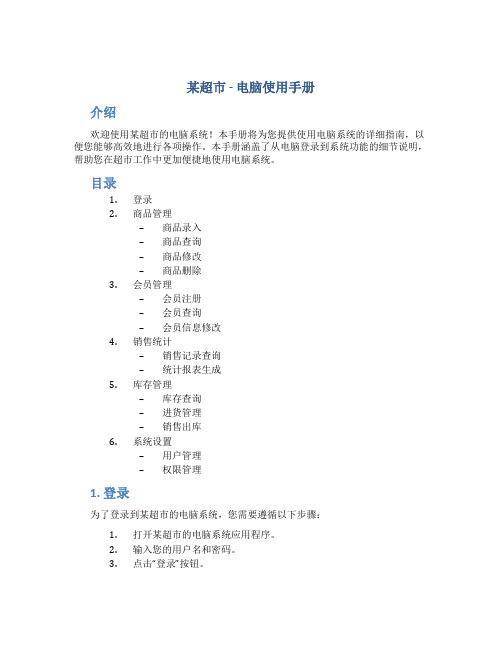
某超市 - 电脑使用手册介绍欢迎使用某超市的电脑系统!本手册将为您提供使用电脑系统的详细指南,以便您能够高效地进行各项操作。
本手册涵盖了从电脑登录到系统功能的细节说明,帮助您在超市工作中更加便捷地使用电脑系统。
目录1.登录2.商品管理–商品录入–商品查询–商品修改–商品删除3.会员管理–会员注册–会员查询–会员信息修改4.销售统计–销售记录查询–统计报表生成5.库存管理–库存查询–进货管理–销售出库6.系统设置–用户管理–权限管理1. 登录为了登录到某超市的电脑系统,您需要遵循以下步骤:1.打开某超市的电脑系统应用程序。
2.输入您的用户名和密码。
3.点击“登录”按钮。
如果您输入的用户名和密码正确,则系统会打开主界面。
如果用户名或密码错误,系统会给出相应的错误提示,请重新输入正确的信息。
2. 商品管理某超市的电脑系统允许您方便地管理商品信息,包括商品的录入、查询、修改和删除。
商品录入要录入新的商品,您需要按照以下步骤进行操作:1.打开某超市的电脑系统应用程序。
2.点击主界面上的“商品管理”选项。
3.在商品管理页面,点击“商品录入”选项。
4.输入商品的详细信息,包括商品名称、价格、库存数量等。
5.点击“保存”按钮,完成商品录入。
商品查询如果您需要查询某个商品的信息,您可以按照以下步骤进行操作:1.打开某超市的电脑系统应用程序。
2.点击主界面上的“商品管理”选项。
3.在商品管理页面,点击“商品查询”选项。
4.输入要查询的商品名称或商品编号。
5.点击“查询”按钮,系统会显示与输入匹配的商品信息。
商品修改如果您需要修改某个商品的信息,您可以按照以下步骤进行操作:1.打开某超市的电脑系统应用程序。
2.点击主界面上的“商品管理”选项。
3.在商品管理页面,点击“商品查询”选项。
4.输入要修改的商品名称或商品编号。
5.点击“查询”按钮,系统会显示与输入匹配的商品信息。
6.点击要修改的商品信息,对其进行修改。
7.点击“保存”按钮,完成商品信息的修改。
- 1、下载文档前请自行甄别文档内容的完整性,平台不提供额外的编辑、内容补充、找答案等附加服务。
- 2、"仅部分预览"的文档,不可在线预览部分如存在完整性等问题,可反馈申请退款(可完整预览的文档不适用该条件!)。
- 3、如文档侵犯您的权益,请联系客服反馈,我们会尽快为您处理(人工客服工作时间:9:00-18:30)。
北京××超市有限公司营运规范二零零二年八月编号:OPSM 11目录第一单元前言第二单元门店电脑收货系统应用指导第三单元门店电脑收银系统应用指导第四单元门店电脑会员系统应用指导第五单元门店电脑夜运行系统使用手册第一单元前言一、适用范围本手册供各门店电脑部门及相关管理人员作为学习,掌握公司信息技术处理及运行的参考指南。
二、目的本手册作为门店标准工作程序,旨在帮助有关人员准确了解电脑运行流程,提高工作效率。
三、益处使用本手册能达到更短的培训时间,有效地掌握信息技术,学会使用、查阅报表,提高工作的准确性,减少失误。
第二单元门店电脑收货系统应用指导门店收货部门主菜单界面如下:______________________________________________________________________________ * 华联门店商业管理系统 * * * * BSYSTEM(门店模块) * * * * * * * * 1. 商品信息-供应商信息- 华联快讯信息 >> * * 2. 收货流程程序 >> * * 3. 打印店内条形码 >> * * 4. 更改本用户的登录密码 * * 5. 查看邮件信息 (d 删除电子邮件) * * 6. 退出菜单 * * * * * * * * * * * * Enter your choice: 6 * * * * * 滥哪哪哪哪哪哪哪哪哪哪哪哪哪哪哪哪哪哪哪哪哪哪哪哪哪哪哪哪哪哪哪哪哪哪哪哪哪馁本系统中使用的快捷键为:F4 -------------- 退出菜单CTRL+F3 ---------- 应用级菜单F5 -------------- 帮助信息CTRL+F7 ---------- 删除本栏位数据F6 -------------- 存储数据CTRL+F8 --------- 删除录入的数据F7 -------------- 退回上一层菜单F11-------------- 回到查询状态PAGE UP -------- 回转上一页面F12-------------- 执行查询PAGE DOWN --- 下转下一页面一、门店电脑正常收货流程:第一步:供应商送货供应商按照所收到的总部或门店的订货单,携带货物出库单及订单送货到订单规定的地点。
供应商将厂商出库单及订单交与收货组行政人员,行政工作人员按照订单号码查询到此订单并打印出验货清单。
电脑操作流程如下:谀哪哪哪哪哪哪哪哪哪哪哪哪哪哪哪哪哪哪哪哪哪哪哪哪哪哪哪哪哪哪哪哪哪哪哪哪哪目* 华联门店商业管理系统 * * * * BSYSTEM(门店模块) * * * * 1. 商品信息-供应商信息- 华联快讯信息 >> * * 2. 收货流程程序 >> * * 3. 打印店内条形码 >> * * 4. 更改本用户的登录密码 * * 5. 查看邮件信息 (d 删除电子邮件) * * 6. 退出菜单 * * * * Enter your choice: 2 * * * * * 滥哪哪哪哪哪哪哪哪哪哪哪哪哪哪哪哪哪哪哪哪哪哪哪哪哪哪哪哪哪哪哪哪哪哪哪哪哪馁1.选择门店商业管理系统收货系统主菜单中第二项《收货流程程序》,进入如下界面谀哪哪哪哪哪哪哪哪哪哪哪哪哪哪哪哪哪哪哪哪哪哪哪哪哪哪哪哪哪哪哪哪哪哪哪目* 收货流程 ** ** =============== ** 1. 正常收货流程执行 ** 2. 收取永久性订货单程序 ** 3. 收货差异更正 ** 4. 退货执行程序 ** 5. 确认退货订单正式生效 ** 6. 订货单据信息查询 ** 7. 永久性订货单据信息查询 ** 8. 预定到货时间 ** 9. 打印重要报表 >> ** ** Enter your choice: 6 ** *滥哪哪哪哪哪哪哪哪哪哪哪哪哪哪哪哪哪哪哪哪哪哪哪哪哪哪哪哪哪哪哪哪哪哪哪馁2.选择第6项《订货单据信息查询》进入下一界面:3.按F11进入查询状态后,按F2进入《订单号》一栏,录入需查询的订单号,然后按F12进行查询,如:查询订单号123610的订单,界面如下:4、按CTRL+P两次后,收货组300K打印机即可打印出验货清单,再按两次F4退出订单查询界面,将验货清单交给验货员和点货员进行数量检查。
5、验货员和点货员在数量检查结束后,将已填入数量的验货清单交于收货组行政人员,由其进行电脑正常收货流程。
6、由收货组行政人员将数量核对正确无误的验收清单上粘贴验货号码,收货号码由6位组成,前三位为太阳日,后三位为验收序号,收货序号编码规定:001-499为食品商品收货序号,500-999为百货商品收货序号。
将粘好收货号的验收清单交与收货组行政人员进行电脑收货录入。
第二步:电脑收货录入1、进入《正常收货流程执行》哪哪哪哪哪哪哪哪哪哪哪哪哪哪哪哪哪哪哪哪哪哪哪哪哪哪哪哪哪哪哪哪哪哪哪哪哪哪* 收货流程 * * =============== * * * * * * 1. 正常收货流程执行 * * 2. 收取永久性订货单程序 * * 3. 收货差异更正 * * 4. 退货执行程序 * * 5. 确认退货订单正式生效 * * 6. 订货单据信息查询 * * 7. 永久性订货单据信息查询 * * 8. 预定到货时间 * * 9. 打印重要报表 >> * * * * * * Enter your choice: 1 * 哪哪哪哪哪哪哪哪哪哪哪哪哪哪哪哪哪哪哪哪哪哪哪哪哪哪哪哪哪哪哪哪哪哪哪哪哪进入如下界面:2、按F11进入定单查询状态,录入需收货的订单编号后,按F12进行查询,如:查询订单号123610的订单。
4、回车直至《实收数量》一栏,录入验收清单上填写的验收数量,即可按F6存盘:二、门店电脑永续订单收货流程每天生鲜商品、日配商品供应商都会送货到收货组,这种商品订货方式是永续订货方式,由供应商携带出库单,采购携带永续订单送到收货组,收货组在验货后即可直接录入电脑系统。
1、进入《华联门店商业管理系统》,进入《收货流程程序》谀哪哪哪哪哪哪哪哪哪哪哪哪哪哪哪哪哪哪哪哪哪哪哪哪哪哪哪哪哪哪哪哪哪哪哪哪哪哪* 收货流程 * * =============== * * * * 1. 正常收货流程执行 * * 2. 收取永久性订货单程序 * * 3. 收货差异更正 * * 4. 退货执行程序 * * 5. 确认退货订单正式生效 * * 6. 订货单据信息查询 * * 7. 永久性订货单据信息查询 * * 8. 预定到货时间 * * 9. 打印重要报表 >> * * * * Enter your choice: 2 * * * 滥哪哪哪哪哪哪哪哪哪哪哪哪哪哪哪哪哪哪哪哪哪哪哪哪哪哪哪哪哪哪哪哪哪哪哪哪哪馁2、选择第二项《收货永久性订货单程序》,录入供应商编号后回车到收货号,录入已经粘贴好的收货号。
品货号一栏,录入商品货号后即可录入实收数量(本系统中永续订单收货以收货数量为准,而不是以订货数量为准),例:录入20378厂商号后按F12,回车后进入收货号一栏,录入收货号后即可回车到商品货号一栏,录入162617货号及实收数量,按F6存盘后最终界面如下:4、存盘后光标直接进入最终进价一栏,要求输入该货号商品的最终进价,要求录入未税进价。
5、按F6存盘结束永续订单收货流程。
三、退货流程1.填写退货申请单由楼面运营部对某些商品进行退货,并填写退货申请单,经楼面相关人员签字核查后,交由收货组进行电脑退货录入。
哪哪哪哪哪哪哪哪哪哪哪哪哪哪哪哪哪哪哪哪哪哪哪哪哪哪哪哪哪哪哪哪哪哪哪哪哪哪目* 收货流程 * * =============== * * * * 1. 正常收货流程执行 * * 2. 收取永久性订货单程序 * * 3. 收货差异更正 * * 4. 退货执行程序 * * 5. 确认退货订单正式生效 * * 6. 订货单据信息查询 * * 7. 永久性订货单据信息查询 * * 8. 预定到货时间 * * 9. 打印重要报表 >> * * * * Enter your choice: 4 * * * 滥哪哪哪哪哪哪哪哪哪哪哪哪哪哪哪哪哪哪哪哪哪哪哪哪哪哪哪哪哪哪哪哪哪哪哪哪哪哪2.进入《退货执行程序》3.录入收货号、供应商编号回车后到商品货号,录入商品货号及退货数量,退货数量为正即可,按F6存盘后系统自动生成订单号,此时退货单在电脑系统中正式生效。
4.在供应商接到通知后,到收货组领取货物,确认退货后即可录入电脑进行退货确认动作。
进入《确认退货订单正式生效》谀哪哪哪哪哪哪哪哪哪哪哪哪哪哪哪哪哪哪哪哪哪哪哪哪哪哪哪哪哪哪哪哪哪哪哪哪哪哪* 收货流程 * * =============== * * * * 1. 正常收货流程执行 * * 2. 收取永久性订货单程序 * * 3. 收货差异更正 * * 4. 退货执行程序 * * 5. 确认退货订单正式生效 * * 6. 订货单据信息查询 * * 7. 永久性订货单据信息查询 * * 8. 预定到货时间 * * 9. 打印重要报表 >> * * Enter your choice: 5 * 滥哪哪哪哪哪哪哪哪哪哪哪哪哪哪哪哪哪哪哪哪哪哪哪哪哪哪哪哪哪哪哪哪哪哪哪哪哪哪5.按F11进入查询状态,录入订单号或退货号后按F12即可查询到退货单,回车后到订单状态一栏,把状态为6的状态改写成8,按F6存盘即可退出,确认退货生效结束。
三、收货差异更正收货差异主要是指电脑收货确认后发现确认的数量是错误的,需改写收货数量,在收货组进行差异更正必须是指在收货后两日内发现的收货数量差异,进行差异更正。
若超过两天,则需作库存更正。
1.进入《收货差异更正》谀哪哪哪哪哪哪哪哪哪哪哪哪哪哪哪哪哪哪哪哪哪哪哪哪哪哪哪哪哪哪哪哪哪哪哪哪哪哪* 收货流程 * * =============== * * * * 1. 正常收货流程执行 * * 2. 收取永久性订货单程序 * * 3. 收货差异更正 * * 4. 退货执行程序 * * 5. 确认退货订单正式生效 * * 6. 订货单据信息查询 * * 7. 永久性订货单据信息查询 * * 8. 预定到货时间 * * 9. 打印重要报表 >> * * * * * * Enter your choice: 3 * * * * * 滥哪哪哪哪哪哪哪哪哪哪哪哪哪哪哪哪哪哪哪哪哪哪哪哪哪哪哪哪哪哪哪哪哪哪哪哪哪哪2.回车到送货差异更正数量一栏,录入差异更正数量(录入正或负数量),到更正原因一栏,一般只有一种原因即“录入更正”编号为13.按F6存盘后即可对收货数量进行更正并生效。
